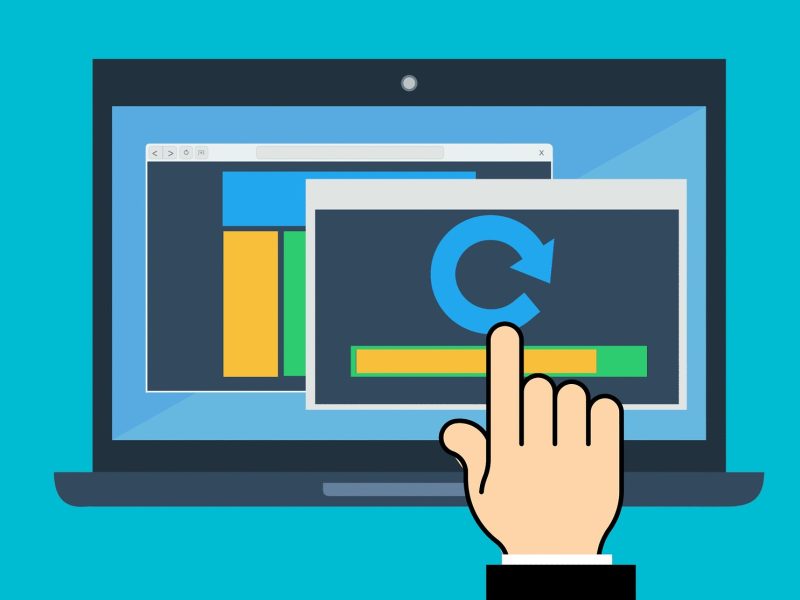Ti stai chiedendo come connettere una stampante alla rete wifi? Siamo qui oggi per spiegarti come fare. Ad oggi sembra che un gran numero di stampanti siano provviste della connettività wifi. Questo fattore le rende molto funzionali e versatili e quindi particolarmente apprezzate dagli acquirenti. Spesso però, una volta acquistate queste stampanti non si sa bene come fare per connetterle alla rete wifi. Vediamo oggi insieme come effettuare questo collegamento.
Ovviamente per compiere quest’operazione è necessario essere provvisti di una stampante con connettività wifi. In questo modo si potrà connettere la propria stampante ad una rete wifi di casa o d’ufficio.
Nel caso di una stampante USB, è possibile connettere tale dispositivo con porta USB al proprio router. Questo processo però non è sempre possibile poiché non è detto che tutte le stampanti siano compatibili con i router e non tutti i router permettono di condividere la stampante.
Ciò che bisogna fare, una volta collegata la stampante è utilizzarla posizionandola vicino al proprio router così da poterla collegare grazie al cavo USB. Ora la stampante diventerà un dispositivo di rete e ciò renderà possibile la connessione.
Ci sono casi in cui quest’operazione non avviene automaticamente, a questo punto è necessario abilitare l’apposita impostazione delle opzioni di configurazione del router.
Come raggiungere le impostazioni del router?
Di solito ciò che bisogna fare è inserire l’indirizzo IP su un qualsiasi browser web e proseguire inserendo le proprie credenziali di accesso all’interno delle apposite schermate.
Questi gli indirizzi IP più comuni:
192.168.1.1
192.168.0.1
192.168.1.101
192.168.1.254
192.168.0.254
Vediamo ora come collegare una stampante alla rete wifi.
Come collegare una stampante con display al PC
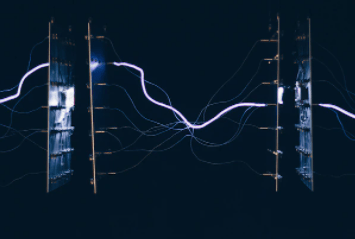
La prima cosa da fare è:
- Collega la stampante dello schermo alla rete Wi-Fi del router. La procedura varia da modello a modello (è sempre una buona idea seguire le istruzioni nella documentazione del produttore del dispositivo per una procedura specifica), ma di solito è piuttosto semplice sui modelli con schermo. Dopo pochi passaggi per utilizzare il WPS è possibile consentire una veloce procedura di configurazione. Ciò che bisogna fare è premere il tasto WPS sul router e scegliere la medesima voce. A questo punto una procedura guidata potrà aiutarvi nell’operazione.
- A questo punto dopo aver collegato la stampante al wifi è giunto il momento di individuarla su Windows. Nel caso in cui si disponga di sistema operativo Windows 10 bisogna seguire i seguenti passaggi:
- accendere la stampante e assicurarsi dallo schermo annesso che sia connessa alla rete Wifi;
- quindi sul PC Windows premere sul tasto “Start” e poi su “Impostazioni” caratterizzato dall’icona di un ingranaggio;
- cliccare sulla voce “Dispositivi“, quindi premere sulla destra su “Stampanti e scanner”;
- quindi in alto nella schermata premere su “Aggiungi una stampante o uno scanner“;
- Ora la stampante sarà pronta per essere utilizzata;
Stampante senza display
Se invece volessimo connettere una stampante priva del display alla rete wifi il procedimento è completamente diverso: È infatti necessario utilizzare appositi strumenti di configurazione forniti dal produttore della stampante.
Questi strumenti sono generalmente molto convenienti e sono disponibili sul CD fornito con la stampante (con i driver) o sul sito di supporto del produttore.
Questi strumenti sono generalmente molto convenienti e sono disponibili sul CD fornito con la stampante (con i driver) o sul sito di supporto del produttore.In genere, queste stampanti hanno un modulo WiFi attivo e funzionante (alcune hanno pulsanti dedicati) e LED per indicare l’attività e lo stato della connessione. Spesso il comportamento del LED ti dirà se la stampante è collegata correttamente o meno. Ti consigliamo di fare sempre riferimento alla documentazione del tuo dispositivo per istruzioni più specifiche. Se non hai una versione cartacea a portata di mano, non devi aver paura.

Basta digitare la parola “manuale” in Google e quindi cercare la stampante. Modello. Il primo o il secondo risultato di Google contiene ciò di cui hai bisogno. Se la stampante non riesce a trovare una rete wireless a cui connettersi dopo l’accensione e l’abilitazione del Wi-Fi, passa alla modalità infrastruttura. Questa mod crea una rete Wi-Fi personalizzata che normalmente è accessibile solo tramite uno strumento di configurazione fornito dal produttore.
Dopo che lo strumento è stato avviato, si avvierà anche la scansione. A questo punto, il programma individuerà la rete infrastruttura della stampante. Vi sarà ora chiesto di indicare a quale rete Wireless si vuole che la stampante si connetta e quale è la sua password. Ora le informazioni verranno trasmette alla stampante che sarà poi capace di connettersi alla rete Wifi entro pochissimo tempo. Generalmente, il tool di installazione si occupa anche della configurazione del dispositivo direttamente sul PC, in questo modo l’operazione di stampa potrà essere immediatamente avviata.
Ti potrebbe interessare anche: Dardi e pistole legali grazie alle stampanti 3D